Začátkem tohoto měsíce Facebook Messenger zavedl funkci, která se nápadně podobá příběhům, které známe ze Snapchatu. Tato funkce byla už dříve implementována do aplikací Instagram a WhatsApp, které rovněž spadají pod křídla Facebooku. Nyní se tyto krátkodobé příspěvky objevují přímo v hlavní aplikaci Facebook. Uživatelé mohou nyní vytvářet fotografie či videa přímo v aplikaci Facebook pro iOS nebo Android a sdílet je ve svém příběhu. Tento příběh bude viditelný po dobu 24 hodin, a přitom si můžete nastavit, kdo ho může sledovat. V současnosti se příběhy z Facebooku automaticky nezobrazují v Messengeru. Následuje popis, jak celá funkce pracuje.
Spusťte aplikaci Facebook na svém mobilním zařízení. Jestliže je funkce příběhů na vašem účtu aktivní, v horní části obrazovky uvidíte náhled s textem „Váš příběh“.
Tvorba příběhu na Facebooku
Existují tři způsoby, jak vytvořit nový příběh. Prvním je klepnutí na ikonu fotoaparátu vedle vyhledávacího pole, druhým je klepnutí na „Váš příběh“ a třetí možností je přejetí prstem doprava na kartě se zdrojem novinek. Tímto způsobem se dostanete k novému rozhraní fotoaparátu, které Facebook nabízí. To obsahuje všechny funkce známé z fotoaparátu v Messengeru a novou sekci „efekty“. K dispozici je několik základních efektů a také možnost prozkoumat jejich obsáhlou knihovnu.
Aplikace efektů na snímky
Efekty na svůj příběh na Facebooku přidáte jednoduše přejetím prstem nahoru nebo dolů po obrazovce fotoaparátu. Pro zobrazení dalších efektů klikněte na ikonu kouzelné hůlky v levém dolním rohu a prozkoumejte celou nabídku.
Některé efekty, jako například motiv Wonder Woman, mimozemšťan či kočka, fungují nejlépe, pokud je na fotce osoba a jsou ideální pro video. Jiné efekty, jako bouřkový mrak nebo „Chybíš mi“, vypadají dobře bez ohledu na to, co je objektem snímku. Důležité je prozkoumat všechny možnosti, například efekt Wonder Woman.
Animované efekty vypadají skvěle při nahrávání videa, ale dají se použít i na fotografie.
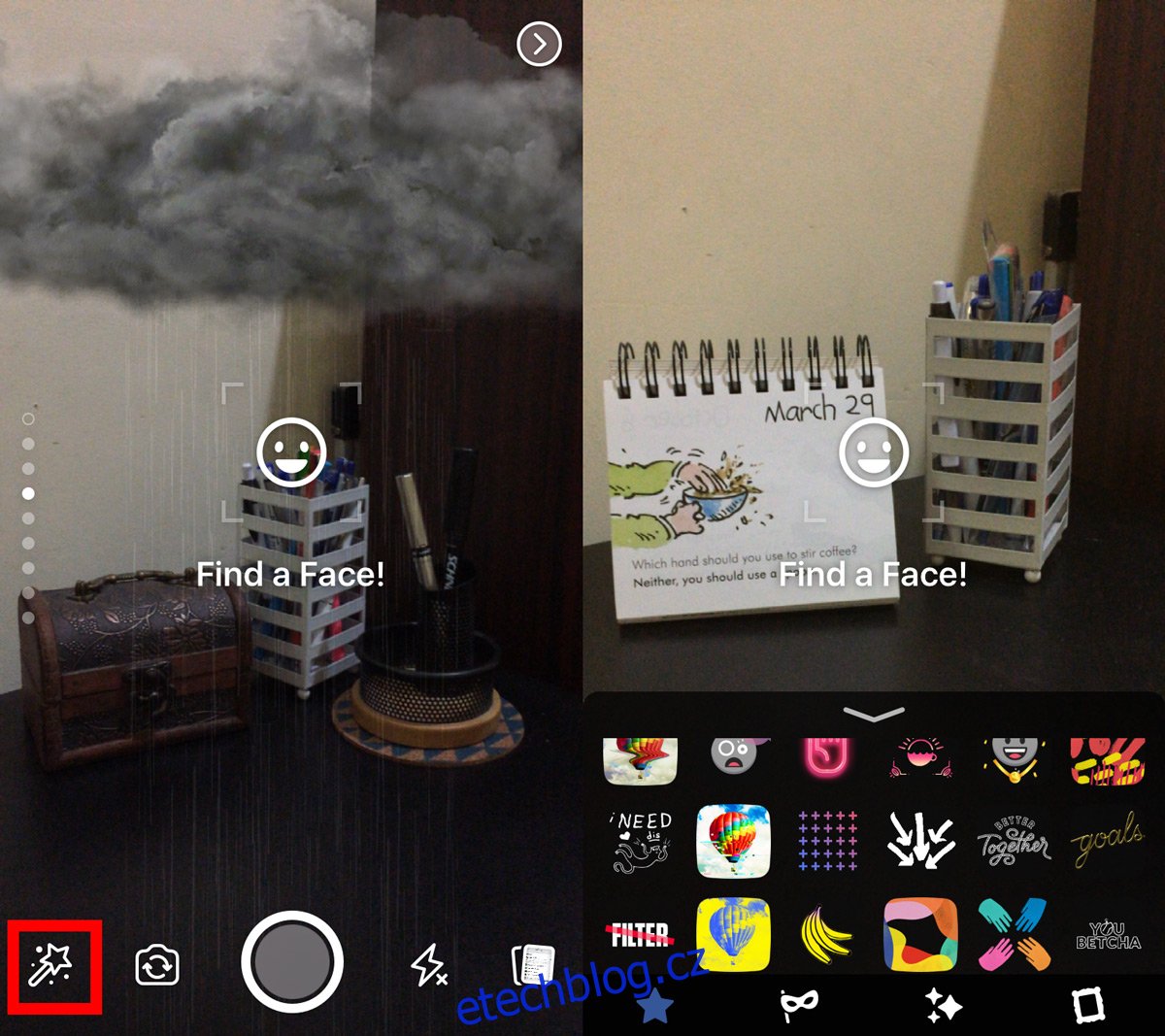
K dispozici je i sada uměleckých filtrů, které nápadně připomínají styly z aplikace Prisma. Dále lze vybírat z různých rámečků. Je možné použít vždy jen jeden efekt najednou. Po klepnutí na tlačítko fotografování se pořídí snímek. Pro nahrávání videa stiskněte a podržte tlačítko.
Vkládání textu a kreslení na obrázek
Po pořízení snímku je možné vložit text nebo kreslit přímo do obrázku. Kliknutím na ikonu textu můžete psát a po stisknutí ikony tužky můžete do obrázku kreslit. Barvu textu a štětce lze upravovat a je možné změnit i tloušťku štětce.
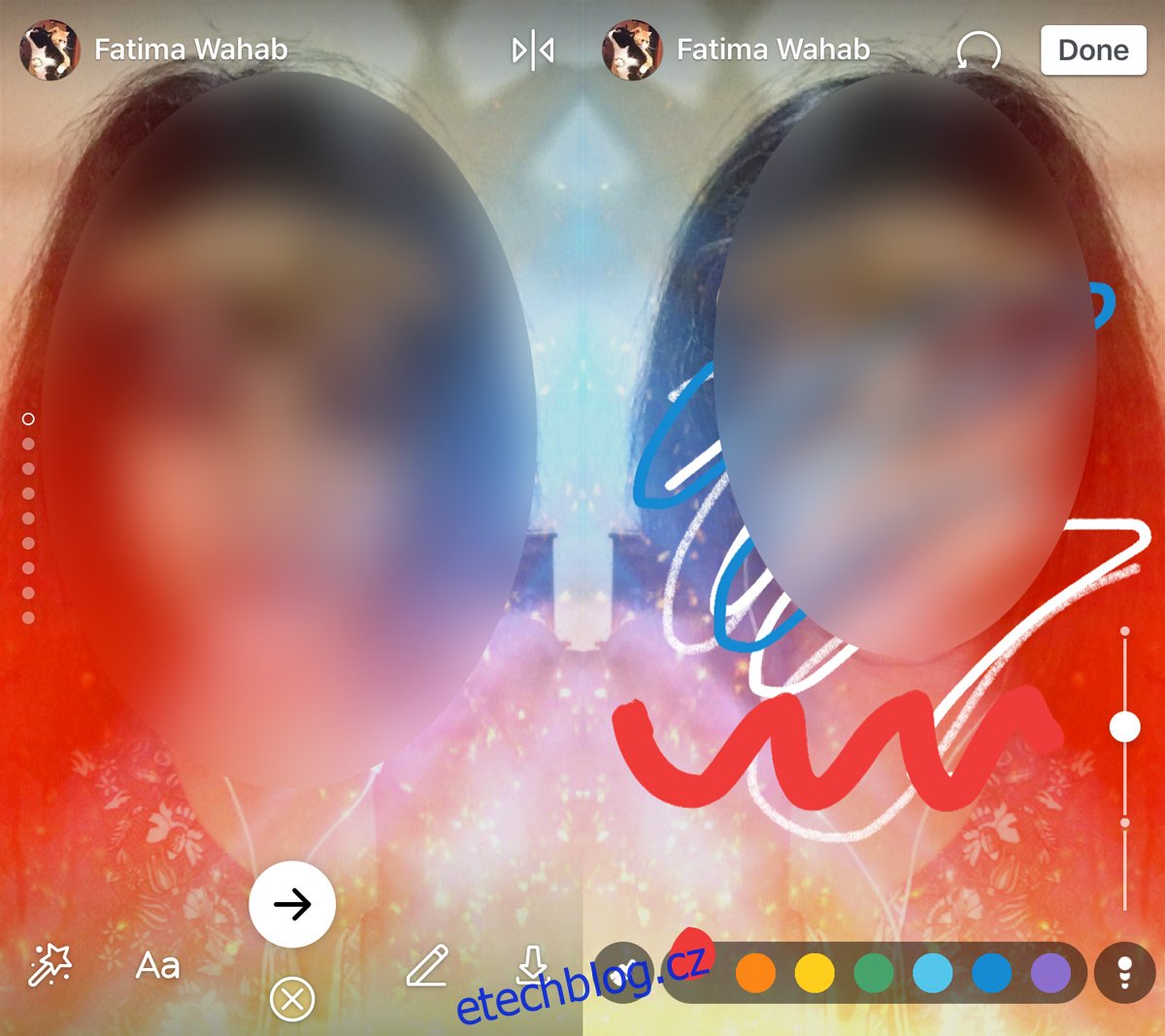
Sdílení příběhu
Po kliknutí na tlačítko se šipkou vpravo můžete sdílet svůj obrázek nebo video jako příběh. Kromě toho ho můžete umístit na svou časovou osu, aby ho viděli všichni vaši přátelé. Další možností je odeslání přímo vybraným kontaktům.
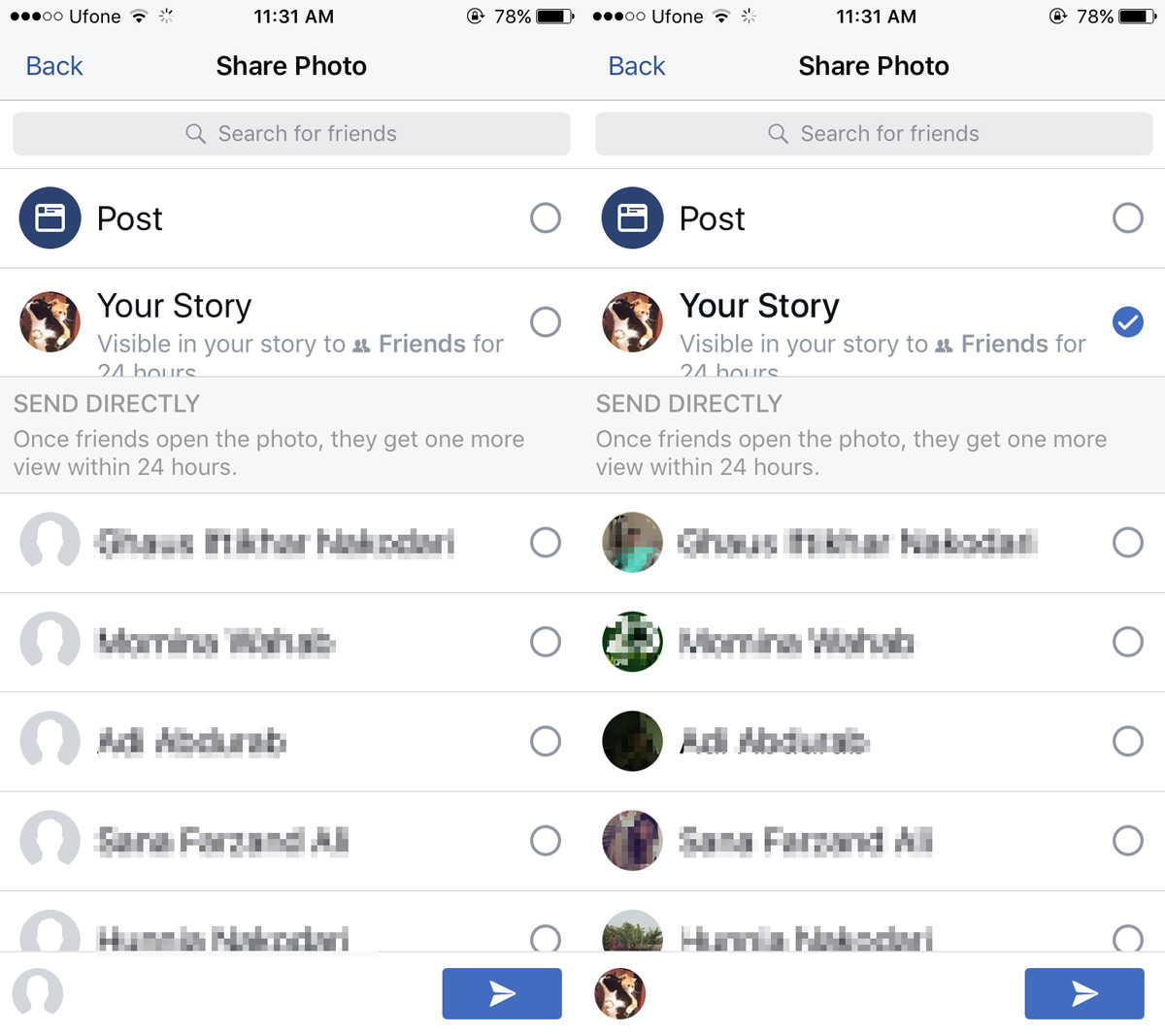
Kamera funguje s přední i zadní kamerou vašeho telefonu. Z galerie je také možné vybrat videa a fotografie a přidat je do vašeho příběhu. Efekty, které lze použít na fotky a videa z galerie, se mohou mírně lišit od těch, které se aplikují při vytváření obsahu přímo v aplikaci.
Nastavení soukromí
Váš příběh uvidí pouze vaši přátelé. Pokud nahranou fotku nebo video zveřejníte na časové ose, můžete v nastavení sdílení zvolit, kdo ho bude moci zobrazit. Zobrazí se vám stejné možnosti jako při vytváření běžného příspěvku, které lze dále upravovat.